كيف تحذف الرسائل النصية القديمة (SMS) تلقائيًا على Android و iOS؟
Miscellanea / / August 08, 2021
لدينا قدر كبير من التخزين الداخلي في هواتفنا الذكية هذه الأيام. لا داعي للقلق بشأن احتلال جهات الاتصال أو الرسائل مساحة ، على عكس الأوقات القديمة مع الهواتف العادية. ومع ذلك ، فإن وجود كومة من الرسائل النصية القديمة سيؤدي إلى بطء تشغيل تطبيق الرسائل في بعض الأحيان. إذا كنت تقدر الخصوصية ، فأنت بالتأكيد لا تريد أن يتصفح الآخرون رسائلك القديمة. لذلك من الجيد حذف رسائل SMS القديمة من وقت لآخر.
في كل من Android و iOS ، هناك ميزة تتيح للمستخدم حذف الرسائل القديمة وفقًا لجدول زمني. لا يحتاج المستخدم إلى القلق بشأن تكدس الرسائل القديمة على الإطلاق. سيؤدي حذف الرسائل القديمة إلى التأكد من أن رسائل SMS الخاصة بك منظمة دائمًا ، وأن تطبيق المراسلة لا يمتلئ بنصوص مفيدة لا قيمة لها. تختلف عملية حذف الرسائل تلقائيًا على iOS و Android ، وسوف نلقي نظرة على كلاهما واحدًا تلو الآخر. لذلك دون مزيد من اللغط ، دعنا ندخل في الأمر.
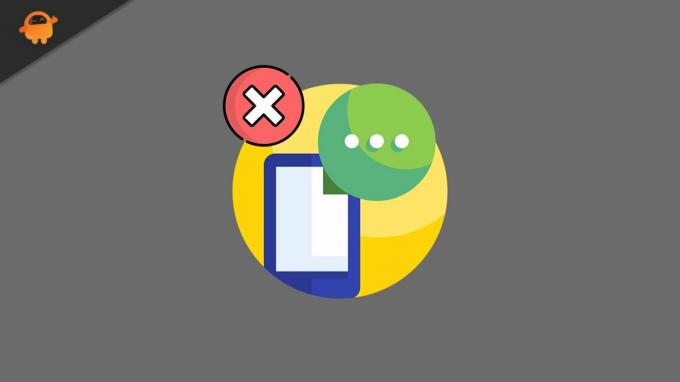
كيف تحذف الرسائل النصية تلقائيًا على Android و iOS؟
لدى مستخدمي iOS خيار حذف الرسائل القديمة المضمنة في تطبيق المراسلة الافتراضي. لكن مع Android ، ليس هذا هو الحال. لتمكين ميزة الحذف التلقائي ، سيتعين علينا استخدام تطبيق مراسلة متوافق يخدم الغرض. تمتلك Google Google Hangout الخاص بها ، لذلك سنوجهك حول كيفية حذف الرسائل تلقائيًا على Android باستخدام Google Hangouts كتطبيق الرسائل القصيرة الافتراضي. ليس هذا هو الحل المثالي لنظام Android ، ولكن هذا كل ما يمكننا فعله لحذف الرسائل تلقائيًا على هاتف Android.
كيف تحذف الرسائل (SMS) تلقائيًا على جهاز Android؟
لا يمكنك استخدام تطبيق الرسائل القصيرة الافتراضي لهذه الطريقة. ستحتاج إلى Hangouts أو أي تطبيق متوافق آخر مثله.
- قم بتنزيل وتثبيت أحدث إصدار من Google Hangouts على هاتفك من متجر Google Play عن طريق النقر هنا.
- بدء تطبيق.
- الآن ، إذا كنت تستخدم تطبيقًا آخر كتطبيق الرسائل القصيرة الافتراضي الخاص بك ، فسيتعين عليك تغييره وتعيين Hangouts كتطبيق الرسائل القصيرة الافتراضي على هاتفك. للقيام بذلك ، انقر على أيقونة (الهامبرغر) المكونة من ثلاثة أسطر في الزاوية العلوية اليسرى من شاشتك واختر "الإعدادات" من قائمة الخيارات التي تظهر.
- ضمن قسم الإعدادات العامة ، ستجد خيار "الرسائل القصيرة". اضغط عليها ثم اضغط على "تم تعطيل الرسائل القصيرة" في صفحة إعدادات الرسائل القصيرة.
- سترى نافذة منبثقة تطلب تأكيدك لتعيين Hangouts كتطبيق الرسائل القصيرة الافتراضي. اضغط على نعم.
- الآن في صفحة إعدادات الرسائل القصيرة ، قم بالتمرير لأسفل ، وستجد خيار "حذف الرسائل القديمة". قم بتشغيل التبديل لذلك.
لسوء الحظ ، لا يوجد إعداد لتحديد عدد الأيام أو الساعات لحذف الرسائل القصيرة القديمة. بمجرد أن تبدأ سعة تخزين الهاتف في التباطؤ ، ستحذف Hangouts رسائل SMS القديمة لتوفير بعض المساحة الإضافية.
كيف تحذف الرسائل (SMS) تلقائيًا على جهاز iOS؟
هذه العملية أبسط نسبيًا في جهاز iOS حيث أن الميزة مضمنة في تطبيق المراسلة الأصلي. ليست هناك حاجة لتنزيل أي تطبيق مراسلة آخر لاستخدام ميزة الحذف التلقائي.
- افتح الإعدادات على جهاز iPhone الخاص بك.
- داخل الإعدادات ، انقر على "الرسائل".
- ضمن قسم محفوظات الرسائل هنا ، سترى خيار الاحتفاظ بالرسائل. اضغط عليها واختر ما بين 30 يومًا وسنة واحدة. سيؤدي اختيار 30 يومًا إلى تمكين تطبيق الرسائل من الاحتفاظ بالرسائل القصيرة مخزنة لمدة 30 يومًا فقط.
- سيؤدي تحديد خيار 1 سنة أو 30 يومًا إلى ظهور نافذة منبثقة على الفور لطلب تأكيد حذف الرسائل التي مضى عليها أكثر من 30 يومًا أو سنة واحدة. اضغط على حذف هنا.
- بمجرد تحديد عدد الأيام (30 يومًا أو سنة واحدة) ، ستبقى أي رسائل جديدة (SMS) تأتي في الهاتف الذكي لفترة طويلة قبل حذفها نهائيًا.
هذه هي الطريقة التي يمكن بها حذف الرسائل (SMS) تلقائيًا على جهاز Android و iOS. إذا كان لديك أي أسئلة أو استفسارات حول هذه المقالة ، فقم بالتعليق أدناه ، وسنعاود الاتصال بك. تأكد أيضًا من مراجعة مقالاتنا الأخرى على نصائح وحيل iPhone ،نصائح وحيل Android, نصائح وحيل للكمبيوتر الشخصي، وأكثر من ذلك بكثير لمزيد من المعلومات المفيدة.



